MP3 플레이어가 Amazon Music 앱과 호환된다는 점을 고려하면 Amazon Music을 MP3 플레이어로 이동하는 것은 로컬에서 구입한 MP3를 장치로 전송하는 것만큼 쉽습니다. 그러나 문제는 Amazon Music 스트리밍을 직접 지원하는 MP3 플레이어가 거의 없다는 사실입니다. 시간이 많이 걸릴 뿐만 아니라 비용도 더 많이 드는 특정 모델을 구입하세요.
이러한 딜레마에 직면했다면 아래로 스크롤하여 훨씬 더 쉬운 방법으로 Amazon Prime에서 MP3 플레이어로 음악을 다운로드하는 방법에 대한 종합 가이드를 읽고 더 나은 음악 청취 경험을 즐길 수 있는 몇 가지 추가 팁을 얻으세요.
내 MP3 플레이어에 Amazon Prime Music을 다운로드할 수 있습니까?
호환되는 MP3 플레이어가 있는 경우 Amazon을 MP3 플레이어로 다운로드하는 과정은 매우 간단합니다. Amazon Music 애플리케이션이 이러한 모델에 설치되면 음악 라이브러리에 액세스하고 온라인/오프라인 스트리밍을 위해 Amazon Music Prime/Unlimited 계정을 사용하여 Amazon Music을 MP3 플레이어에 동기화할 수 있습니다.
그러나 직면하는 상황은 다를 수 있습니다. Amazon Music 플랫폼에서 이미 Amazon 노래를 구매한 경우 해당 노래를 로컬 파일로 직접 저장하고 MP3 플레이어로 전송할 수 있습니다. 음악을 구입하지 않았거나 호환되는 MP3 플레이어 모드를 구입하지 않은 경우 다음과 같은 프로그램을 사용하십시오. TuneFab 아마존 음악 변환기 최선의 선택이 될 것입니다. 그것으로, 당신은 쉽게 할 수 있습니다 컴퓨터에 Amazon Music을 다운로드하세요을 클릭한 다음 무제한 오프라인 청취를 위해 다운로드한 로컬 파일을 MP3 플레이어로 전송하세요.
이러한 다양한 상황에 대해 먼저 다양한 방법의 특징을 시각적으로 보여주는 표를 나열하여 게시물의 나머지 부분을 읽기 전에 해당 방법에 대한 사전 이해를 가질 수 있습니다.
| 행동 양식 | 구독 | 구독 | 다운로드 속도 | Amazon Music 앱 외부에서 재생 | 비용 |
| 특정 Amazon Music MP3 플레이어 구매 | 아마존 프라임/무제한 | DRM으로 보호되는 캐시 파일 | 네트워크 연결로 인해 | ❌ | 높은 |
| MP3 플레이어에 넣을 Amazon 노래 구매 | 요구 사항 없음 | MP3에서만 | 네트워크 연결로 인해 | ❌ | 높은 |
| TuneFab을 사용하여 Amazon 음악을 무료로 다운로드하세요 👍 | 요구 사항 없음 | MP3, M4A, WAV 및 FLAC | 5배 더 빠른 일괄 다운로드 속도 | ✅ | 낮은 |
구입한 Amazon Music을 MP3 플레이어에 다운로드하는 방법
Amazon Music을 구매한 경우 Amazon Music 플랫폼에서 MP3 파일로 직접 다운로드하여 MP3 플레이어로 전송할 수 있습니다. 그러나 Amazon 플랫폼의 일부 노래는 저작권 제한으로 인해 구매할 수 없습니다. 또한, 일부 지역의 정책 변경으로 인해 해당 지역의 사용자들도 일시적으로 구매 기능을 이용할 수 없게 되었습니다.
이러한 상황이 발생하면 다음을 사용할 수 있습니다. TuneFab 아마존 음악 변환기 대안으로. 이를 통해 다음을 수행할 수 있습니다. 모든 Amazon 노래/재생 목록/앨범 다운로드 Amazon Prime/Unlimited 구독 없이 한 번의 클릭으로 로컬 파일로 변환한 다음 MP3 플레이어로 쉽게 전송할 수 있습니다.
계정에서 이미 Amazon Music을 구매한 경우 절차에 따라 Amazon에서 MP3 플레이어로 구매한 음악을 다운로드할 수 있습니다.
사례 1. 웹 브라우저를 통해 구매한 Amazon Music을 MP3로 다운로드
1 단계 : 브라우저에서 Amazon Music 사이트로 이동하고 노래를 구매한 계정을 사용하여 로그인합니다.
2 단계 : 구매한 항목에 액세스한 다음 다운로드를 선택하고 눌러 오프라인으로 저장합니다.
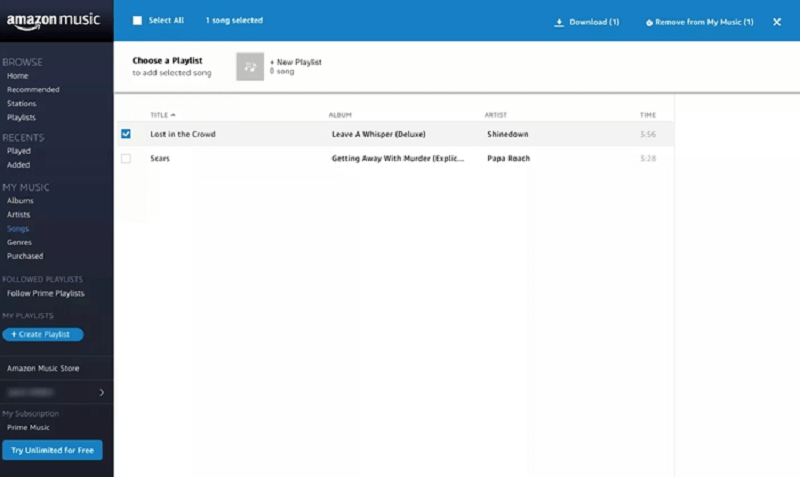
사례 2. 구매한 Amazon Music을 MP3 플레이어로 전송
그런 다음 Windows 파일 탐색기, Windows Media Player 또는 iTunes를 전혀 제한 없이 사용하는 세 가지 방법으로 로컬에서 재생하거나 MP3 플레이어로 전송할 수 있습니다.
Windows 파일 탐색을 통해 Amazon 음악을 MP3로 전송하는 방법에 대한 자습서는 1부에서 찾을 수 있습니다. 2부에서는 아래의 Windows Media Player 및 iTunes를 사용하여 유용한 방법을 보여 드리겠습니다.
옵션 1. Windows Media Player 사용
1 단계 : 다운로드가 완료되면 열기 윈도우 미디어 플레이어 가서 파일 >> 라이브러리에 추가 다운로드한 MP3 Amazon 노래를 프로그램으로 가져옵니다.
2 단계 : 이제 USB 케이블을 사용하여 MP3 플레이어를 컴퓨터에 연결하십시오.
3 단계 : 다음으로 동기화 >> 라이브러리 >> 노래 MP3 Amazon 노래를 동기화 목록으로 드래그합니다.
4 단계 : 결국, 탭 스타트 구매한 MP3 Amazon Music을 MP3 플레이어에 즉시 동기화하려면 계속 진행하십시오.
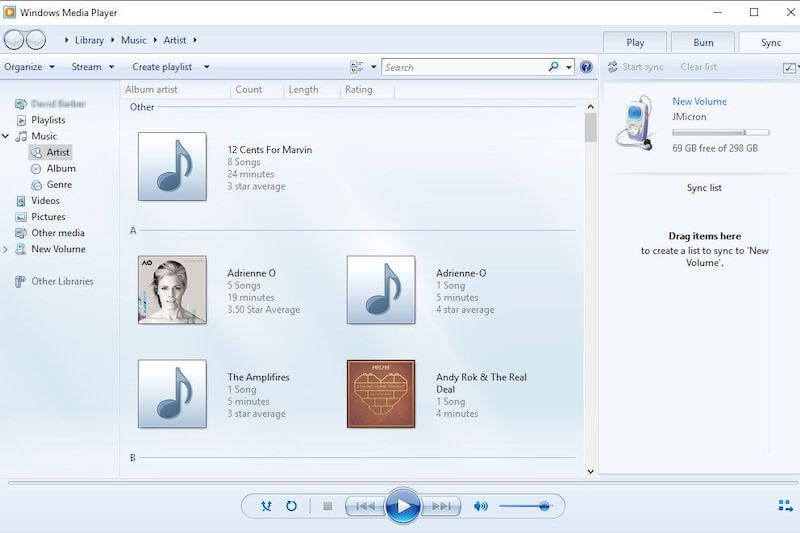
옵션 2. iTunes 사용
1 단계 : 먼저 MP3 플레이어를 컴퓨터에 연결하십시오.
2 단계 : 아이튠즈를 여세요. > 선택 파일> 라이브러리에 파일 추가 Amazon Music 노래를 iTunes 라이브러리로 전송합니다.
3 단계 : iTunes에서 MP3 플레이어를 찾아 클릭합니다. MP3 플레이어를 찾을 수 없으면 최신 버전의 iTunes를 다운로드하십시오.
4 단계 : 원하는 Amazon 노래를 iTunes 라이브러리에서 MP3 플레이어로 직접 끌어다 놓습니다.
5 단계 : 그런 다음 MP3 플레이어를 안전하게 분리하십시오.

모든 Amazon 음악을 모든 MP3 플레이어에 다운로드하는 방법
Amazon Music 앱과 호환되는 MP3 플레이어가 없고 Amazon 싱글에 대해 개별적으로 비용을 지불하고 싶지 않은 경우 Amazon Prime에서 스트리밍 음악을 다운로드하여 MP3 플레이어에서 오프라인으로 듣는 것은 불가능해 보입니다.
다행히 발견했을 때 TuneFab 아마존 음악 변환기, 이것은 더 이상 문제가 되지 않습니다! 이 프로그램은 Amazon Music Web Player를 내장하여 스마트 스트리밍 음악 다운로드 기능을 제공하므로 구독 없이도 Amazon 음악을 다운로드할 수 있습니다. 다운로드한 MP3 Amazon Music 파일을 받은 후 이를 모든 MP3 플레이어로 전송할 수 있습니다. Amazon 음악을 CD로 굽기 공식 앱을 사용하거나 특정 MP3 플레이어 모드에 연결하지 않고도 Amazon Music을 즐길 수 있습니다.
이외에도 Amazon Music을 MP3로 변환 및 기타 일반적인 형식을 사용하는 TuneFab Amazon Music Converter는 다음 기능도 갖추고 있어 Amazon Music을 MP3 플레이어 환경으로 더욱 쉽게 다운로드할 수 있습니다. 확인해주십시오:
● 모든 Amazon Music 지원 - Amazon Music HD, Prime 및 Unlimited 타이틀의 모든 노래, 앨범 및 팟캐스트를 다운로드할 수 있습니다.
● 인기있는 인코더 - MP3, M4a, WAV 및 FLAC와 같은 가장 인기 있는 오디오 인코더를 제공하여 Amazon Music 파일을 로컬로 내보낼 수 있습니다.
● 원래 음질 - 내보낸 노래의 원본 품질을 유지하여 오프라인에서 최고의 음악 스트리밍 경험을 보장합니다.
● 모든 노래에 대한 ID3 메타데이터 저장 - 제목, 아티스트 및 앨범 정보는 모두 Amazon Music 노래와 함께 유지됩니다.
● 5배 빠른 속도 - 이 프로그램은 5배 더 빠르게 변환을 가속화하고 일괄 처리로 더 높은 생산성을 촉진할 수 있습니다.
Amazon Music에서 MP3로 음악 다운로드 및 변환
Amazon Prime에서 MP3 플레이어로 음악을 다운로드하려면 두 단계만 필요합니다. 첫 번째 단계는 Amazon 음악을 MP3로 변환하는 것이고, 두 번째 단계는 변환된 MP3 파일을 원하는 플레이어나 장치로 전송하는 것입니다. 이제 프로그램을 사용하여 Amazon 음악을 MP3로 변환하려면 아래의 자세한 절차를 따르십시오!
1단계. TuneFab Amazon Music Converter에 로그인
먼저 설치가 완료되면 TuneFab 아마존 음악 변환기, 프로그램을 시작하십시오. 메인 피드에서 Open the Amazon web player to enter를 클릭한 다음 개인 Amazon Music 계정을 활용하여 계정 로그인을 완료할 수 있습니다.

2단계. 변환할 Amazon Music 선택
그런 다음 Amazon 웹 플레이어에서 노래나 앨범을 검색하여 MP3로 다운로드하고 변환할 수 있습니다. 선택한 항목을 추가 버튼으로 끌어다 놓기만 하면 됩니다. 그런 다음 TuneFab Amazon Music Converter가 분석을 시작하고 즉시 변환합니다.

3단계. MP3 인코더 구성
MP3를 출력 형식으로 설정하려면 "햄버거" 설정 아이콘 > 선택 우선권. 에서 Advnaced 탭에서 MP3를 기본 출력 오디오 형식으로 선택 > 저장을 클릭하여 계속 진행합니다. 또한 모든 파일을 형식으로 변환 메뉴 또는 각 노래 뒤에 있는 드롭다운 옵션에서 직접 선택할 수도 있습니다. MP3 인코더를 Amazon Music 변환을 위한 출력 형식으로 사용합니다.

4단계. Amazon Music을 MP3로 다운로드 시작
마지막으로 탭하세요. 모두 변환 버튼을 클릭하면 TuneFab Amazon Music Converter가 선택한 모든 Amazon Music을 즉시 MP3로 다운로드합니다. 잠시 후 완료 탭에서 다운로드한 MP3 파일을 찾을 수 있습니다. 그런 다음 클릭하면 됩니다. 파일 출력 보기 음악 파일을 찾습니다.

다운로드한 Amazon 음악 노래를 MP3 플레이어로 이동
다운로드가 완료되면 MP3 Amazon Music 파일에 로컬로 액세스할 수 있습니다. 끝마친 TuneFab Amazon Music Converter의 모듈. 가볍게 두드리는 것만으로도 출력 파일보기 버튼을 누르면 출력 폴더가 나타납니다.
다운로드한 MP3 파일을 Amazon Music Prime에서 MP3 플레이어로 전송하려면 Windows 파일 탐색기를 사용하면 도움이 됩니다. 방법은 다음과 같습니다.
1 단계 : USB 케이블을 통해 MP3 플레이어를 컴퓨터에 연결합니다. 그런 다음 Windows 파일 탐색을 시작합니다.
2 단계 : 컴퓨터에서 다운로드한 MP3 Amazon 노래가 포함된 폴더를 엽니다.
3 단계 : 노래를 MP3 플레이어 폴더로 드래그하기만 하면 쉽게 전송할 수 있습니다. 그러면 노래가 즉시 장치에 동기화됩니다.
4 단계 : 변신이 완료되면 MP3 플레이어를 안전하게 분리해주세요.
참고 :
의 방법에 따라 제 2 Windows MediaPlayer 및 iTunes를 사용하여 MP3 파일을 MP3 플레이어로 전송하는 것도 실행 가능한 솔루션입니다.
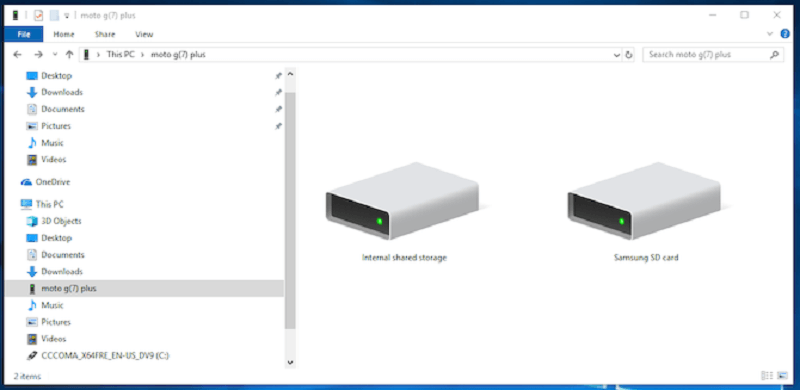
Amazon에서 MP3 플레이어로 음악 다운로드에 대한 FAQ
Q1: Amazon Cloud Drive에서 MP3 플레이어로 음악을 전송하는 방법은 무엇입니까?
일반적으로 3단계 프로세스가 필요합니다. 첫째, Amazon Cloud Drive에서 음악을 다운로드하고, 둘째, 음악 파일을 MP3 플레이어로 전송합니다. 많은 사용자는 MP3 오디오 파일의 안전한 백업 및 공유 대상으로 Amazon Cloud Drive를 선호합니다. Amazon Cloud Drive에서 백업 음악을 검색해야 하는 경우 다행히 쉽게 수행할 수 있습니다. Amazon Cloud Drive에서 MPXNUMX 플레이어로 음악을 전송하는 방법을 알아 보겠습니다.
1 단계 데스크톱 브라우저에서 Amazon Cloud Drive의 계정에 로그인합니다. (모바일, 태블릿 브라우저는 지원하지 않습니다.)
2 단계 전송하려는 음악 파일을 선택하십시오. 또한 한 번에 최대 1,000개의 파일 또는 최대 5GB의 전체 크기를 선택할 수 있습니다.
3 단계 그런 다음 다운로드 버튼을 누르면 다운로드된 음악 파일이 컴퓨터의 기본 다운로드 위치에 저장됩니다.
4 단계 마지막 단계에서 Windows 파일 탐색기, Windows Media Player 또는 iTunes를 통해 로컬 음악 파일을 MP3 플레이어로 전송할 수 있습니다.
Q2: Amazon Music은 로컬 MP3 오디오 파일을 재생할 수 있습니까?
확신하는. Amazon Music을 사용하면 사용자는 iTunes 또는 Windows Media Player를 사용하여 컴퓨터에 저장된 로컬 MP3 오디오 파일을 데스크톱용 Amazon Music 앱으로 가져올 수 있습니다. 그렇게 하기 전에 귀하가 소유한 Amazon Music 파일이 모두 MP3, M4A, WAV 및 FLAC를 포함하여 일반적으로 지원되는 형식인지 확인하십시오. 그럼, 당신은 쉽게 할 수 있습니다 Amazon Music에 음악을 업로드하세요 오프라인에서들을 수 있습니다.
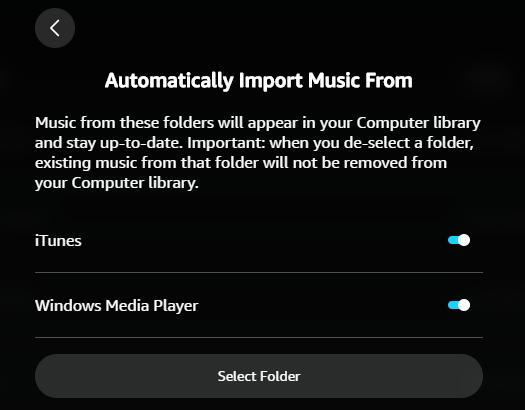
Q3: Amazon Music을 위한 최고의 MP3 플레이어가 있습니까?
다음은 귀하에게 권장되는 최고의 휴대용 Amazon Music MP2 플레이어 3개입니다. Amazon Music의 공식 서비스 웹사이트
No.1 아이팟 터치
iPod Touch는 단종된 지 수년이 지났지만 여전히 가장 강력한 MP3 플레이어 중 하나입니다. 다른 Apple 모바일 장치와 마찬가지로 iOS 운영 체제가 함께 제공되므로 Amazon Music App을 설치하고 Amazon Prime 또는 Unlimited 계정에 로그인하고 온라인으로 Amazon 노래를 들을 수 있습니다. 이미 iPod Touch를 소유하고 있다면 다음을 수행할 수 있는 좋은 방법입니다. Amazon 음악을 오프라인으로 들어보세요.

2호 마이티 바이브
Mighty Vibe는 작고 가벼운 디자인으로 유명합니다. 자신의 MP3 파일 가져오기를 지원하지 않지만 Amazon Music을 포함한 2개의 주요 스트리밍 플랫폼에 직접 연결됩니다. 모바일 앱을 통해 재생 목록을 편리하게 선택하여 이동 중에도 Amazon Music을 온라인으로 즐길 수 있는 번거로움 없는 방법을 제공하는 Mighty Vibe에서 동기화하고 스트리밍할 수 있습니다.

참고 : 위 2가지를 예상하면 Amazon Music과 호환되는 MP3 플레이어에는 다음 모델이 포함됩니다.
● 가민 포러너 945
● Garmin Forerunner 645 음악
● Garmin Forerunner 245 Music5
● Garmin Vivoactive 3 음악
● Garmin Fenix 5 Plus 시리즈
● Garmin MARQ 시리즈
결론
Amazon은 로컬 스트리밍을 위해 음악을 다운로드할 수 있는 호환되는 MP3 플레이어용 공식 앱을 제공했지만 TuneFab 아마존 음악 변환기 노래에 대한 모든 제한을 제거하고 Amazon에서 MP3 플레이어로 음악을 무료로 다운로드하여 오프라인에서 원래의 음질로 즐길 수 있으므로 여전히 더 합리적인 옵션입니다. 따라서 최고의 청취 경험을 위해 강력히 권장됩니다. 지금 아래 버튼을 누르고 무료 음악 스트리밍을 즐겨보세요!














